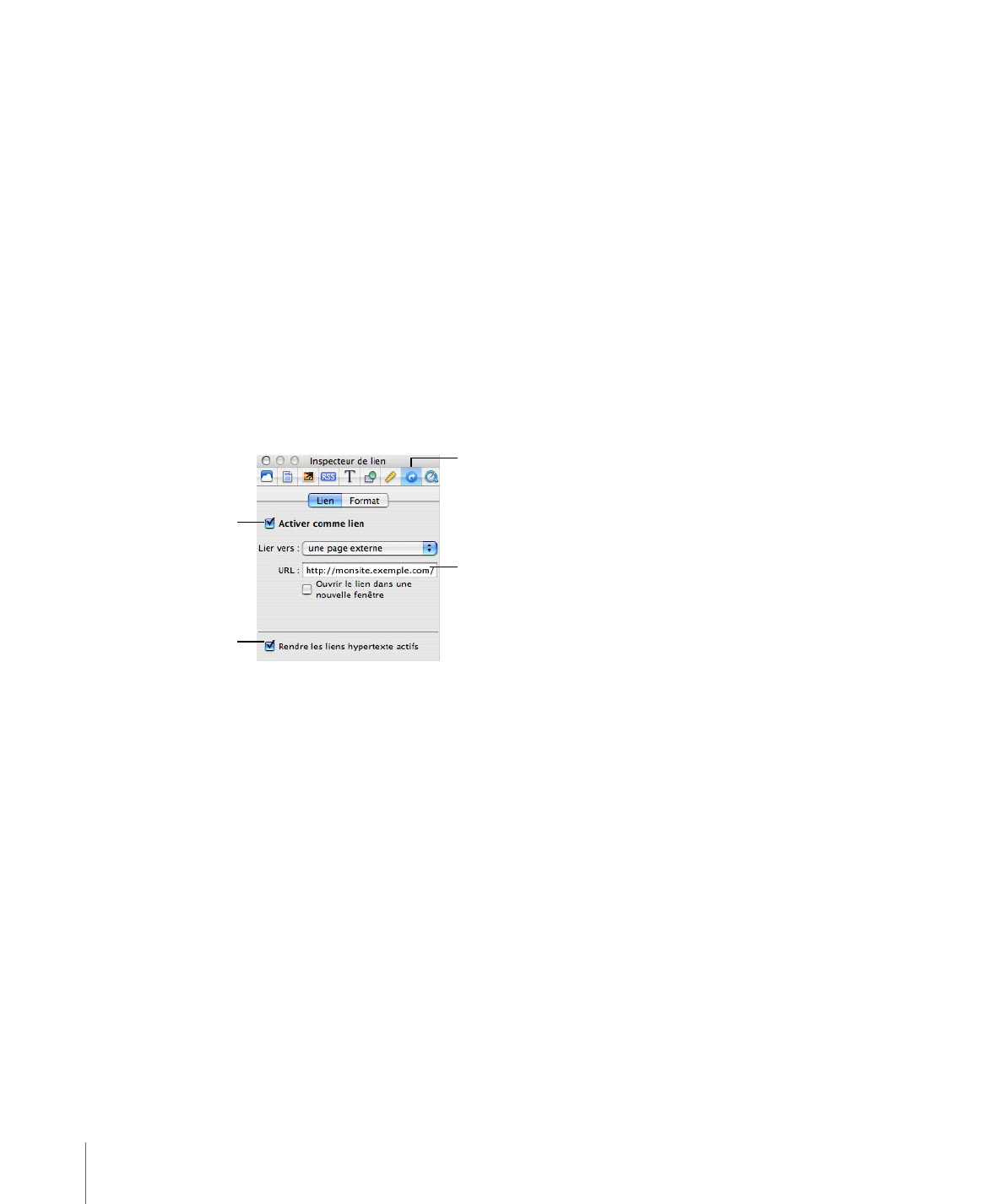
Ajout de liens vers d’autres pages
Vous pouvez ajouter des liens hypertexte à vos pages. Il suffira aux visiteurs de cliquer
dessus pour ouvrir d’autres sites web.
Pour ajouter un lien vers un autre site web :
1
Ouvrez la page d’iWeb où vous souhaitez ajouter le lien.
2
Dans Safari, ouvrez la page vers laquelle vous souhaitez créer un lien.
3
Sélectionnez l’URL du site web dans la barre d’adresse située en haut de Safari et faites-la
glisser vers le canevas de la page web d’iWeb.
Vous pouvez également ajouter des liens pour ouvrir un fichier ou un morceau dans
l’iTunes Store. Pour en savoir plus, consultez la rubrique consacrée aux liens hypertexte
dans l’Aide iWeb.
Les liens d’iWeb sont désactivés afin que vous puissiez les modifier sans cliquer dessus
par accident. Pour tester vos liens, activez-les dans l’inspecteur de lien.
Pour activer des liens dans iWeb :
1
Cliquez sur le bouton Inspecteur de lien dans la barre d’outils (s’il n’apparaît pas,
cliquez sur la flèche droite de la barre d’outils et sélectionnez Inspecteur).
2
Cliquez sur le bouton Inspecteur de lien puis cliquez sur Lien.
3
Cochez la case « Rendre les liens hypertexte actifs ».
Important :
ce réglage n’affecte pas les liens du contenu publié de votre site web,
il s’agit simplement d’activer ou de désactiver des liens dans iWeb afin de pouvoir
les modifier et les tester.
Ajout d’un bouton Envoyez-moi un message
Les sites web proposent généralement aux visiteurs un moyen de contacter le propriétaire
ou l’administrateur du site. Il est possible d’ajouter un bouton Envoyez-moi un message à
n’importe quelle page de votre site web afin que les visiteurs puissent vous contacter. Un
clic sur ce bouton fera apparaître un nouveau message électronique incluant votre adresse
MobileMe.
Saisissez l’adresse de
votre page web ici.
Cochez la case pour trans-
former du texte ou des
objets en liens hypertexte.
Activez ou désactivez les
liens hypertexte pendant
que vous travaillez
dans iWeb.
Bouton Inspecteur
de lien
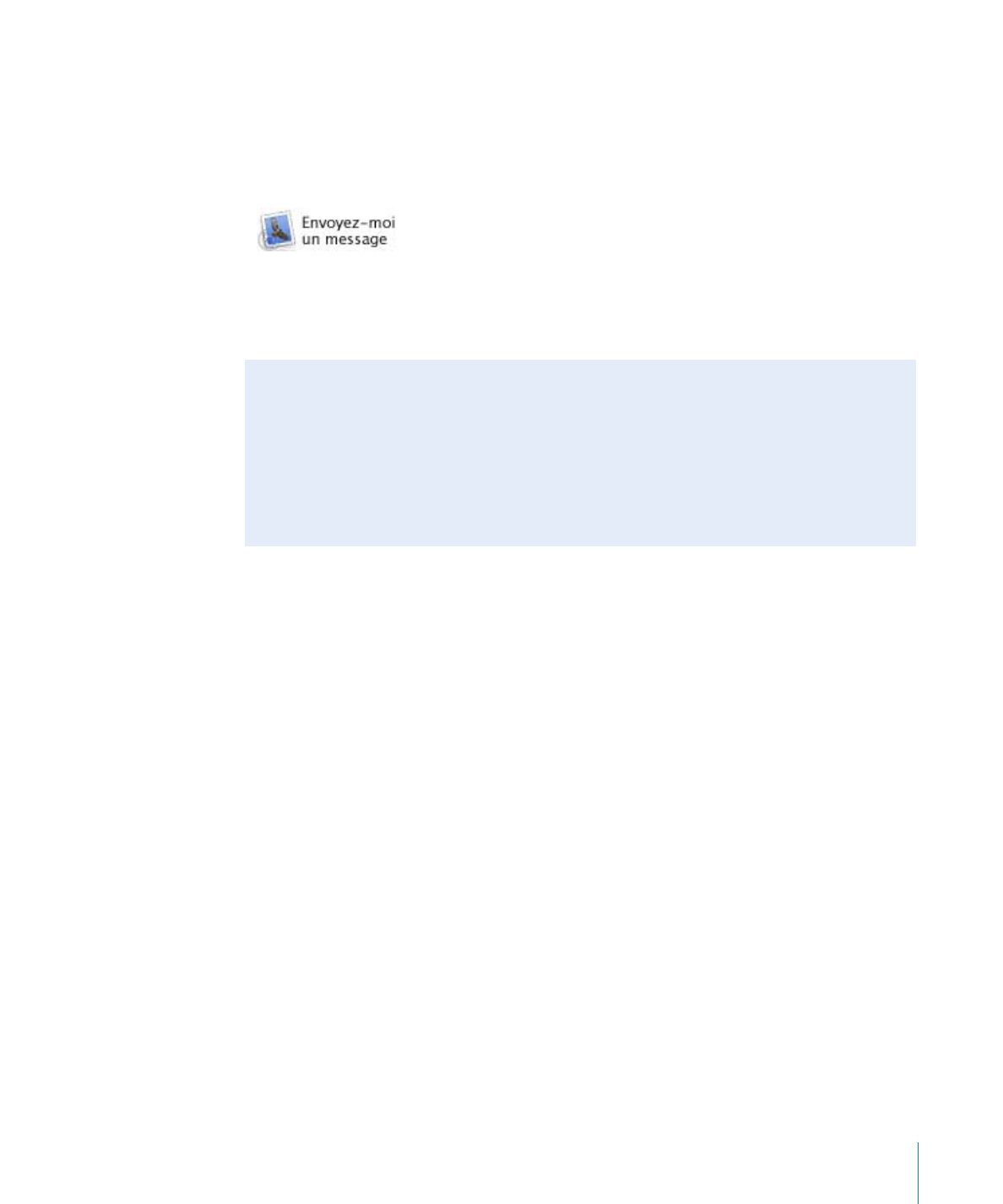
Chapitre 2
Apprendre iWeb
19
Si vous ne publiez pas votre site sur MobileMe, l’adresse figurant sur la fiche person-
nelle du carnet d’adresses est utilisée. Pour utiliser une adresse de courrier électroni-
que différente, ouvrez l’inspecteur de site (pour cela, cliquez sur le bouton Inspecteur
dans la barre d’outils puis cliquez sur le bouton Inspecteur de site) et saisissez votre
adresse dans le champ « Adresse électronique de contact ».
Pour ajouter un bouton Envoyez-moi un message :
m
Choisissez Insérer > Bouton > Envoyez-moi un message.